 SSL無料でSSLでワイルドカード証明書を申請してみましょう (*.abc.com),アプリケーションが成功することを期待していませんでした,Let’s Encryptは個々のURLにのみ適用できると当初は思っていました。最近バウチャーはほぼ3か月です,もう一度応募する準備ができました,しかし、SSL For FreeがZeroSSLによって購入されたことがわかりました,ワイルドカードバウチャーの申し込み,有料でのみ購入できます,このプラットフォームのサービスをあきらめなければなりませんでした。
SSL無料でSSLでワイルドカード証明書を申請してみましょう (*.abc.com),アプリケーションが成功することを期待していませんでした,Let’s Encryptは個々のURLにのみ適用できると当初は思っていました。最近バウチャーはほぼ3か月です,もう一度応募する準備ができました,しかし、SSL For FreeがZeroSSLによって購入されたことがわかりました,ワイルドカードバウチャーの申し込み,有料でのみ購入できます,このプラットフォームのサービスをあきらめなければなりませんでした。
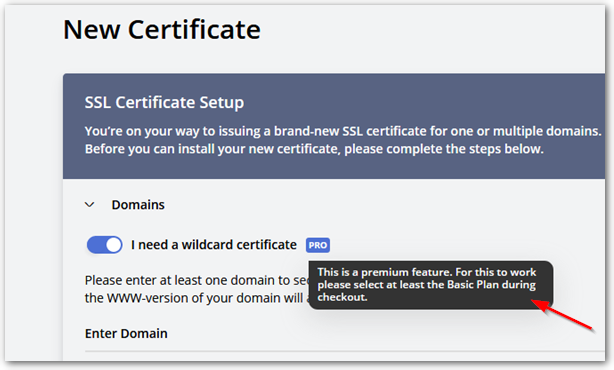
Internetインターネットで情報を検索した後,ほとんどの記事はLet’s Encryptが推奨しています サートボット ツール,証明書を申請できます,自動的に拡張することもできます。しかし、私の実際の裁判の後,URL検証セクションで問題が発生し、スムーズに処理できませんでした,だから私は止めなければならなかった。
次に、SSL For Freeなどの証明書をオンラインで申請できるサイトを検索してみます,ついに見つけた HTTPSを無料で入手! この目立たないが素晴らしいウェブサイト! HTTPSを無料で入手! オープンソースのウェブサイトです,ウェブページのページはとてもシンプルです,しかし、指示は非常に詳細です。上記の手順に従ってください,ステップの同情 3. opensslで確認するには,Webページの指示がWindowsでは機能しないようです,もう一度確認してください。
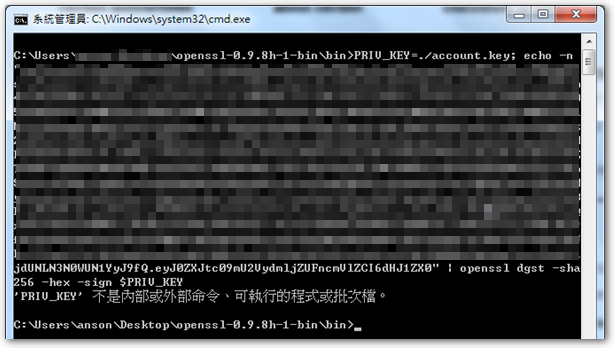
幸いなことに クックウーのつぶやきの記事 学ぶ,一部のネチズンはHTTPSを無料で入手! Windowsで動く超便利なコラボツールを書いた – GetHttpsForFree-UI,GetHttpsForFree-UIでopensslの場所を設定するだけです,ステップに従ってWebページを段階的に一致させます,ほぼすべてコピーして貼り付けるだけ,手順を使用する必要はありません。
以下は、「HTTPSを無料で入手する!"+" openssl "+" GetHttpsForFree-UI "" Let’s Encrypt wildcard certificate "の手順:
※証明書を更新したい場合,前のaccount.keyを入れてください、指定された場所に domain.key と openssl.cnf を置きます,OpenSSL パスとワーキング パスを設定します。,最初に手順を実行します 10.,それから 12. 順番にやるだけ。
1. ダウンロード windowsのopenssl,そして解凍します。
2. ダウンロード GetHttpsForFree-UI.exe。
3. GetHttpsForFree-UI.exeを実行します,OpenSSLパスでopenssl.exeの場所を設定します。
4. 作業パスにディレクトリを設定して、後で「証明書」と「キー」を保存します。
5. アカウントキーとドメインキーのファイル名はデフォルト値を使用できます。
6. openssl.cnfファイルは、openssl shareディレクトリにあります。,「OpenSSL.cnfテンプレートファイルのダウンロード」をクリックすることもできます。,テンプレートファイルをダウンロード,私は後者を選びます。テンプレートファイルをダウンロードした後,作業パスディレクトリに保存。
7. 點選「必要なエントリをクリップボードにコピー」,この時点で、スクラップブックにはopenssl.cnfが必要とするパラメーターが含まれます。,レシーバーはopenssl.cnfを今すぐ開きます,最終行の「貼り付け」。
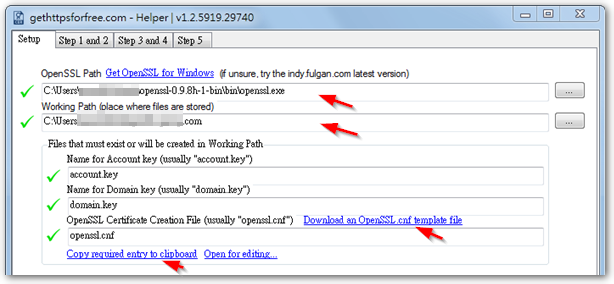
8. 投稿したばかりのsubjectAltNameパラメーターを変更します,次のURLを* .abc.comに変更します。
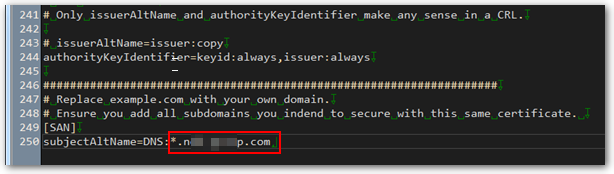
9. GetHttpsForFree-UI.exeツールに戻る,「ステップ 1 および2インチのページ,「アカウントキーを作成」をクリックします,これにより、Let’s Encryptで必要なメールアカウントの公開鍵コンテンツが生成されます,そして自動的にスクラップブックにコピーされます。さらに、Working Pathフォルダーはaccount.keyの秘密鍵ファイルを生成します。
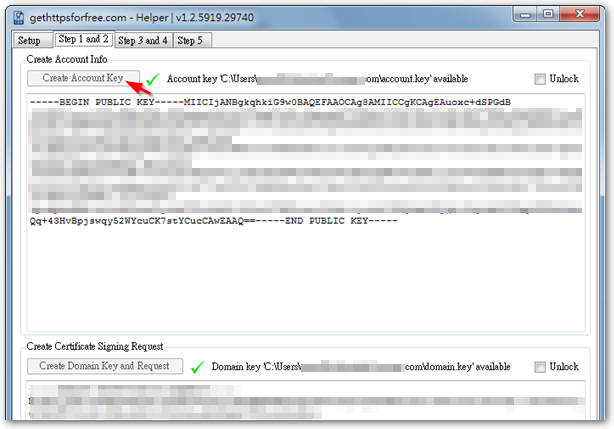
10. に」HTTPSを無料で入手!「ウェブサイト,ステップで 1 今すぐメールを入力して公開鍵を貼り付けてください,「Validate Account Info」をクリックします。
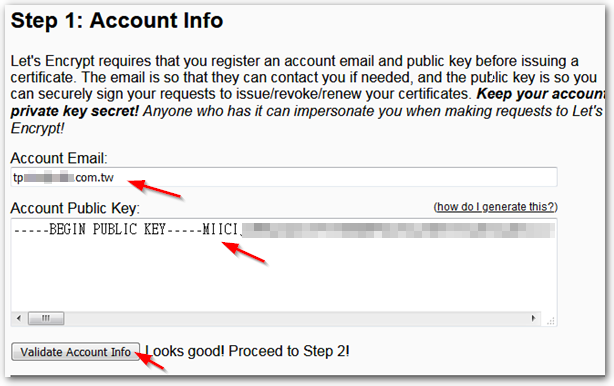
11. GetHttpsForFree-UI.exeツールに戻る,下記「ドメインキーの作成とリクエスト」,CSRコンテンツが生成され、自動的にクリップボードにコピーされます。さらに、作業パスフォルダーはdomain.key秘密キーファイルを生成します。
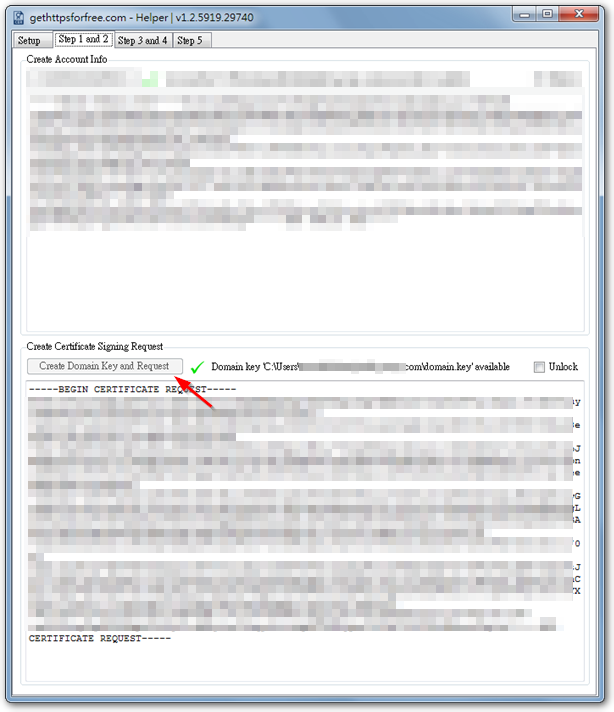
12. 到「HTTPSを無料で入手!「ウェブサイト,ステップで 2 コピーしたばかりのCSRコンテンツを貼り付けます,そして、「Validate CSR」をクリックします。
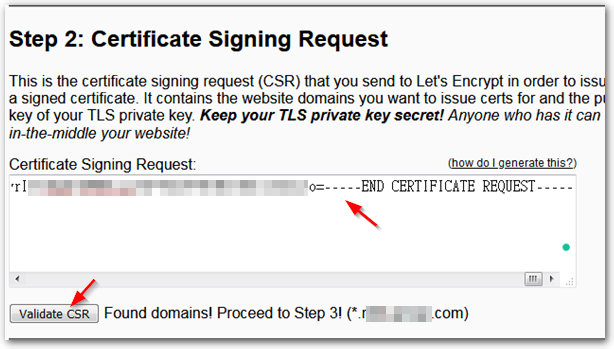
13. 「HTTPSを無料で入手」にもあります!「ウェブサイト,手順3「Let’s Encryptの利用規約に同意する」の説明をコピーします。
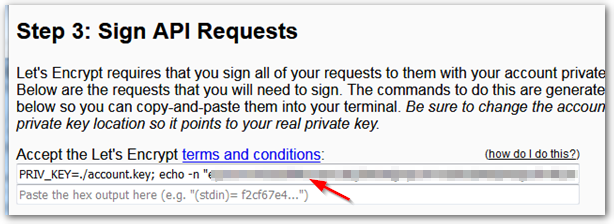
14. GetHttpsForFree-UI.exeツールに戻る,「ステップ 3 および4インチのページ,「データ」フィールドに貼り付けます,そして「Excute OpenSSL」をクリックします,このとき、「結果」フィールドのデータは自動的にクリップボードにコピーされます。
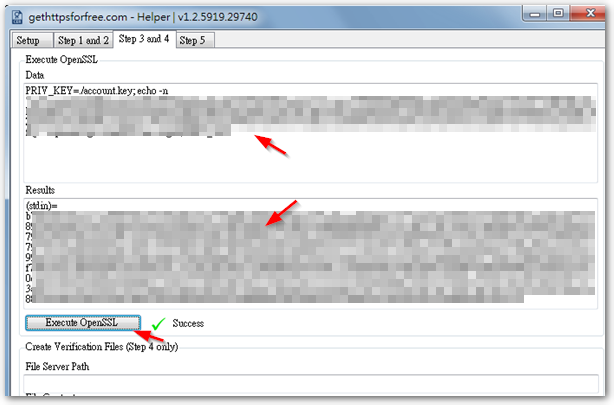
15. 「HTTPSを無料で入手する」に戻る!「ウェブサイト,コマンドのすぐ下に値を貼り付けます,そして「同意する」を押してください。
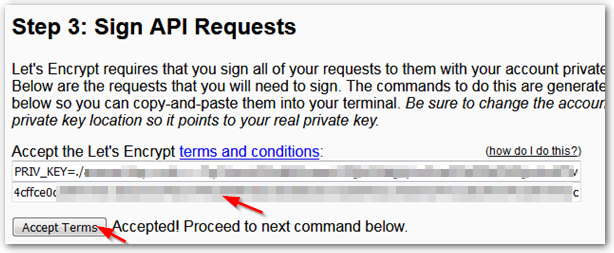
16. 上記の手順を繰り返します,完了「HTTPSを無料で入手!''ウェブサイトのステップ 3 他の分野の。
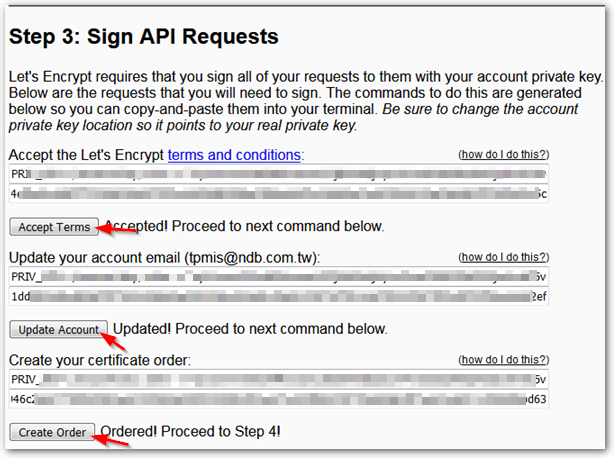
17. 在「HTTPSを無料で入手!''ウェブサイトのステップ 4,前の手順を繰り返します,検証値を生成した後,「チャレンジをロード」をクリックします。
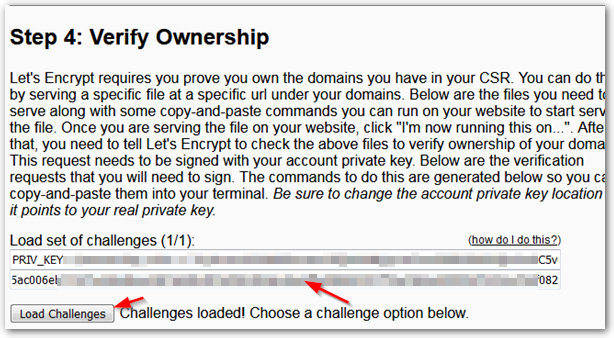
18. 次に、DNSサーバーに追加されるTXT情報が以下に生成されます。,追加完了後,點選「abc.comのTXTレコードが表示されます」。
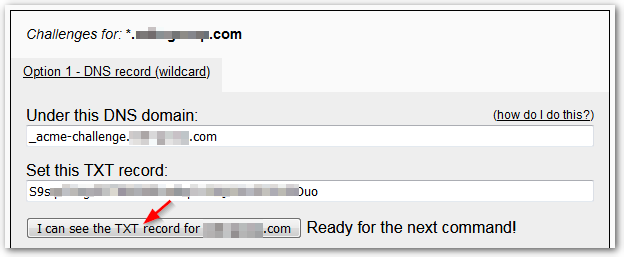
19. 將「HTTPSを無料で入手!''ウェブサイトのステップ 4 残りのコマンドフィールド,前の手順に従ってください,GetHttpsForFree-UI.exeに貼り付けて、Webサイトにポストバックします。,そして対応するボタンを押してください。
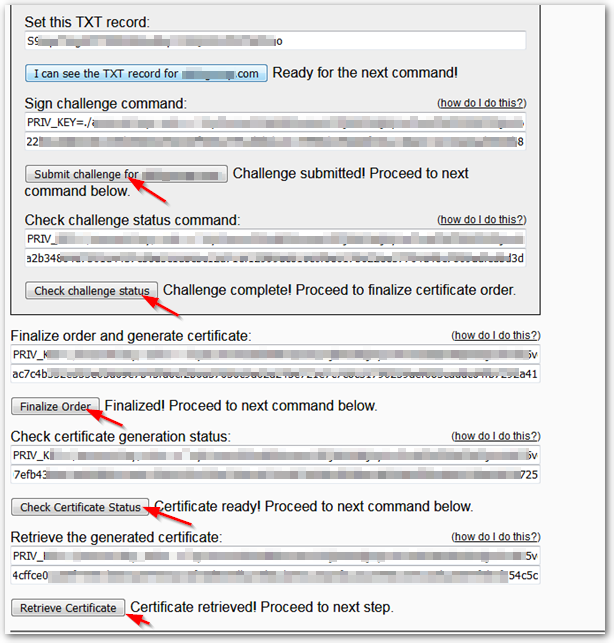
20. 在「HTTPSを無料で入手!''ウェブサイトのステップ 5 (最後のステップ),「署名済み証明書チェーン」の内容をコピーします。
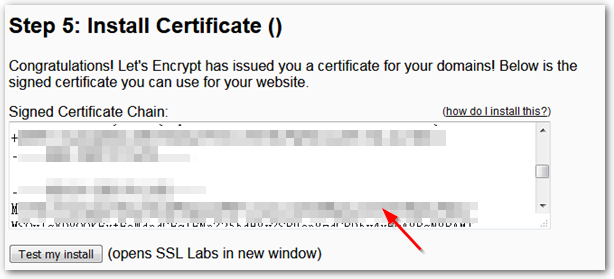
21. GetHttpsForFree-UI.exeツールに戻る,「ステップ5」ページに切り替えます,コピーした値を「署名済み証明書」に貼り付けます,下の「証明書の作成」をクリックします,.crtサーバー証明書ファイルがWorking Pathフォルダに生成されます。
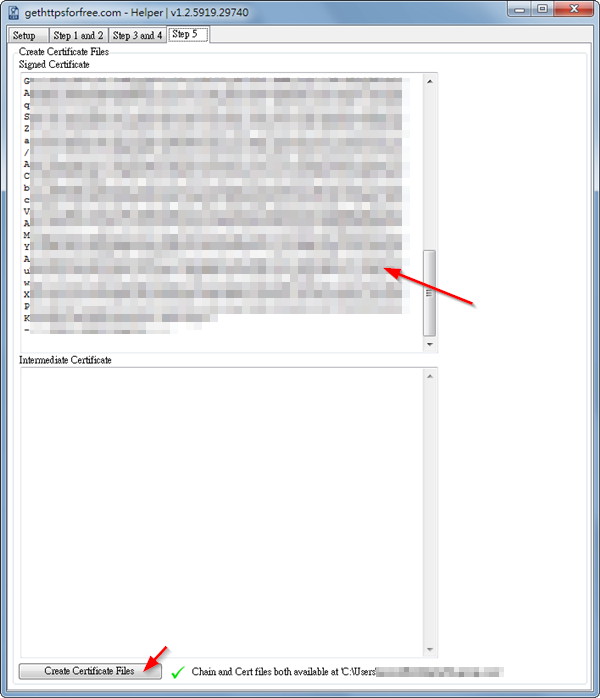
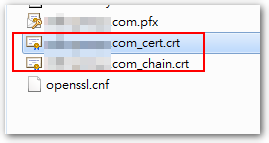
Let’s Encryptのワイルドカード証明書申請が完了しました,GetHttpsForFree-UI.exeツールは本当に便利だと思います,著者に感謝,さらに、著者はまた記録した ビデオを教える,実際にビデオを見た後,あなたはおそらく進む方法を知っています,最初に提案を読むことができます。
【ファンワイピアン】
crCRTサーバー証明書ファイルをPFXファイルに変換する場合,を参照することができます バオのこれ,非常に詳細な指示があります。
◎次のコマンドで,「crt server certificate file」と「domain.key private key」をPFXファイルに結合します。
openssl pkcs12 -in abc.com.crt -inkey domain.key -export -out abc.com.pfx -password pass:1234 # 1234 是匯入密碼,請自行修改。
【2020/08/04補足】
上記の手順で生成されたファイルは次のように説明されます:
【openssl.cnf】 # 讓 OpenSSL 產生憑證的範本檔。 【account.key】 # Let's Encrypt 郵件帳號的私鑰檔。 =============================== 【domain.key】 # 產生 CSR 時的私鑰檔。 【abc.com_cert.crt】 # 主要憑證檔。 【abc.com_chain.crt】 # 根憑證 (root)。 【abc.com.pfx】 # 使用 openssl 將「abc.com_cert.crt (主憑證)」與 # 「domain.key (私鑰)」合併轉換而成。
【參考連結】
- HTTPSを無料で入手!
- Windowsで生成を暗号化しましょう «クック・ウーのつぶやき
- GitHub – sverrirs / GetHttpsForFree-UI: gethttpsforfree.com Webサイト用の.NET Windows UIクライアント. このクライアントは、WindowsでSSL証明書を取得するプロセスの大部分を自動化します.
- OpenSSL for Windows
- PFXまたはCER証明書ファイルを受け取った後、OpenSSLを使用して一般的な形式を変換する方法 | ウィル・ウィル・ウェブ
- ウェブサイト用の無料のSSL証明書を作成する方法 (注釈をオンにする) – YouTube

















[…] 以前、「WindowsでLet'sEncryptワイルドカード証明書を申請する」という記事を書きました。,この記事は主に “HTTPSを無料で入手!” Webサイトは、証明書を手動で申請または拡張します。最近新しいウェブサイトを立ち上げるとき,WIN-ACMEツールで申請してみてください,後で自動拡張機能を使いやすくするため (リニューアル) 特徴。 […]
あなたを助けるために喜んでいます,不客氣~ :)
素晴らしいグラフィック教育,素晴らしいグラフィック教育。
素晴らしいグラフィック教育,素晴らしいグラフィック教育
素晴らしいグラフィック教育
素晴らしいグラフィック教育、素晴らしいグラフィック教育
感謝您!
どういたしまして🙂
共有するためのおかげで!
はい,手動で拡張するには。
自動にしたい場合,公式に推奨されているCertbotプログラムを検討できます。
このように適用してください,また、3か月ごとに更新されますか??
少し怠惰…